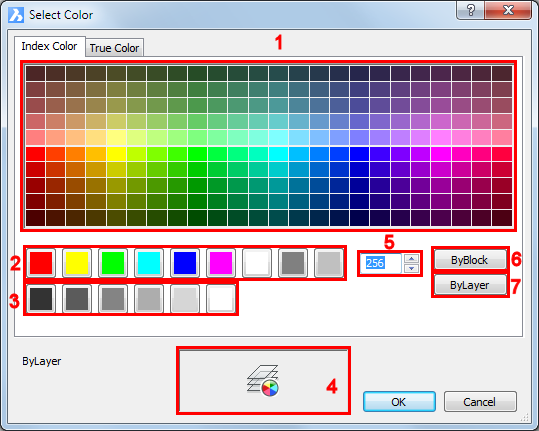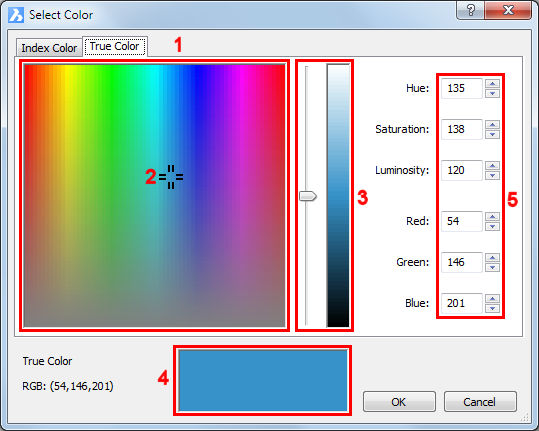实体颜色
“颜色”命令通过对话框指定当前颜色。
-Color命令通过命令栏设置当前颜色。
实体的颜色决定了它的显示方式和打印方式。实体以当前颜色创建。
您可以在255种索引颜色之间进行选择,也可以定义真实颜色。
索引颜色
索引颜色是使用8位颜色值指定显示屏上像素的颜色,最多允许256种可能的颜色。。
每个索引色都有一个从1到255的唯一数字。七种索引颜色也可以通过名称来引用:红色(1)、黄色(2)、绿色(3)、青色(4)、蓝色(5)、洋红(6)和白色/黑色(7)。索引颜色7在黑色屏幕背景上显示白色,在白色屏幕背景上显示黑色。索引颜色7始终以黑色打印。
另外两个颜色属性是BYLAYER和BYBLOCK。这些颜色属性会使实体采用其所属的层或块的颜色。BYLAYER是颜色数字256,而BYBLOCK是颜色数字0。在要使用颜色的所有命令中,可以分别使用数字256和0来指示BYLAYER和BYBLOCK。
颜色BYLAYER:
颜色为BYLAYER的实体采用其图层的颜色。这使您可以通过调整图层的颜色来更改所有此类实体的颜色。
颜色BYBLOCK:
颜色为BYBLOCK的实体以索引颜色7(黑色或白色,取决于屏幕背景颜色)绘制。当包含在块定义中时,此类实体采用块的颜色。
注意:使用索引颜色的实体是否将以该颜色打印,取决于用于打印的颜色表(CTB)或样式表(STB)。仅当CTB或STB定义文件中的“颜色”设置为“使用对象颜色”时,打印的颜色才与实体颜色匹配。
索引颜色对话框
- 颜色10-249
- 颜色1至9
- 颜色250-255
- 当前颜色
- 颜色编号字段
- “按块着色”按钮
- “按层着色”按钮
真实颜色
真实颜色是使用24位值指定显示屏上像素颜色的规范,它允许多达16 777 216种可能的颜色。
用于定义像素颜色阴影的位数是其位深度。真实颜色有时也称为24位色。一些新的彩色显示系统提供32位颜色模式。额外的字节称为Alpha通道,用于控制和特效信息。
真实颜色使用RGB颜色定义(Red, Green, Blue)。每个参数的范围为0到255。黑色的RGB定义为(0,0,0),白色的RGB定义为(255,255,255)。
注 意 |
|
真实颜色对话框
- 颜色选择窗格
- 选色器
- 亮度滑块
- 当前颜色
- 颜色参数字段
设置当前实体颜色
- 要打开“选择颜色”对话框,请执行以下任一操作:
- 在“实体属性”工具栏的“颜色”字段中,选择“选择颜色”。
- 单击“设置”工具栏上的“选择颜色”工具按钮()。
- 在BricsCAD属性栏中,单击“颜色”,然后在下拉列表中选择“选择颜色”。
- 双击状态栏的颜色字段。
- 在命令栏中键入color,然后按Enter键。
- (选项)要选择索引颜色,请在“选择颜色”对话框中单击“索引颜色”选项卡,然后执行以下操作之一:
- 单击其中一个彩色图块。
- 在“颜色编号”字段中输入颜色编号。
- (可选)要定义真实颜色,请在“选择颜色”对话框中单击“真实颜色”选项卡,然后执行以下操作之一:
- 单击“颜色选择窗格”中的所需颜色。
- 在“颜色参数”字段中设置颜色参数。
- 单击确定按钮进行确认。